এমনকি এটি স্টোরগুলিতে আঘাত করার আগেই, Google Pixel 3 একটি টন গুঞ্জন তৈরি করেছিল। অনেক ব্যবহারকারী এর অবিশ্বাস্য কর্মক্ষমতা এবং এর পূর্বসূরির নেই এমন বিভিন্ন বৈশিষ্ট্য দ্বারা প্রভাবিত হয়েছে।
বিভেদ একটি ভূমিকা তৈরি কিভাবে
যাইহোক, যে গুঞ্জন সব ভাল হয়েছে না. ব্যবহারকারীরা রিপোর্ট করা হয়েছে যে কয়েকটি সমস্যা আছে. প্রধানগুলির মধ্যে একটি ছিল স্টেরিও স্পিকারগুলির সাথে একটি সমস্যা। শব্দ বিকৃত হবে, এবং স্পিকার এমনকি কিছু ক্ষেত্রে কাজ নাও হতে পারে.
তাহলে কেন এই ঘটতে পারে? গুগল কি ত্রুটিপূর্ণ Pixel 3s এর একটি সিরিজ তৈরি করেছে? তেমন কিছু নাহ. সাধারণত, সমস্যাটি অ্যান্ড্রয়েড সমস্যাগুলির সাথে সম্পর্কিত। এটি একটি দুর্দান্ত খবর, কারণ এর অর্থ আপনাকে সম্ভবত আপনার ফোন প্রতিস্থাপন করতে হবে না। আপনি কি করতে পারেন তা দেখে নেওয়া যাক।
রিস্টার্ট করুন এবং সাউন্ড অ্যাডজাস্টমেন্ট করুন
আসুন কিছু দ্রুত সমাধান দিয়ে শুরু করি যেগুলি আপনি ভাবতে পারেন তার চেয়ে বেশি বার কাজটি সম্পন্ন করেছে। বেশিরভাগ ছোটখাটো অ্যান্ড্রয়েড বাগগুলি কেবল ফোনটি পুনরায় চালু করার মাধ্যমে ঠিক করা যেতে পারে। সফ্টওয়্যার এবং হার্ডওয়্যারের মধ্যে যোগাযোগ রিফ্রেশ করে, যা কেবল কৌশলটি করতে পারে। আপনার ডিভাইস পুনরায় চালু করতে, শুধু ধরে রাখুন শক্তি বোতাম এবং আলতো চাপুন আবার শুরু .
যদি এটি না করে তবে আপনি আপনার ডিভাইসে শব্দ সেটিংস পরীক্ষা করতে চাইতে পারেন।
![]()
সাউন্ড সেটিংসের দিকে নজর দিতে, শুধু একটি ভলিউম বোতাম টিপুন। আপনি যদি তাদের সবগুলি দেখতে চান তবে গিয়ার আইকনে আলতো চাপুন এবং আপনি আপনার সমস্ত শব্দ সেটিংস দেখতে পাবেন। ভলিউম বাড়ান এবং দেখুন কিছু পরিবর্তন হয় কিনা।
এই দ্রুত সংশোধনগুলি প্রায়ই এটি লাগে সব হতে পারে. যাইহোক, কখনও কখনও আপনাকে অন্য ব্যবস্থা নিতে হবে।
চেক 3rdপার্টি অ্যাপস
প্লে স্টোর নিম্নমানের সফ্টওয়্যার দিয়ে ক্রল করছে। তাছাড়া, অ্যান্ড্রয়েড আনঅফিসিয়াল 3 ইনস্টল করার অনুমতি দেয়rdপার্টি অ্যাপস। যদিও এটি কিছু উপায়ে দুর্দান্ত হতে পারে, এটি শব্দ সমস্যা সহ বিভিন্ন সমস্যার কারণও হতে পারে।
অবশ্যই, আপনার ইন্সটল করা প্রতিটি অ্যাপ চেক করে এটি এমন কিনা তা দেখতে ক্লান্তিকর হবে। পরিবর্তে, আপনি ব্যবহার করা উচিত নিরাপদ ভাবে .
ধরে রাখুন শক্তি
দীর্ঘক্ষণ চাপুন যন্ত্র বন্ধ বোতাম, তারপর আলতো চাপুন নিরাপদ মোডে রিবুট করুন একবার বিকল্পটি প্রদর্শিত হবে।
Pixel 3 বুট করতে ঠিক আছে ট্যাপ করুন নিরাপদ ভাবে .
এটি সমস্ত 3 নিষ্ক্রিয় করবেrdপার্টি অ্যাপস, তাই যদি তাদের মধ্যে কোনো শব্দ সমস্যা সৃষ্টি করে থাকে, তাহলে এখনই সমাধান করা উচিত। যদি তা হয়, নিরাপদ মোড থেকে প্রস্থান করুন এবং দেখুন শব্দটি কাজ করছে কিনা। যদি তা না হয়, আপনি অপরাধী খুঁজে না পাওয়া পর্যন্ত আপনাকে কিছু অ্যাপ সরাতে হতে পারে।
ফ্যাক্টরি রিসেট আপনার ফোন
অন্য সব ব্যর্থ হলে, কারখানা রিসেট beckons. এটি আপনাকে একটি নতুন OS দেয় তাই সমস্ত বাগগুলি চলে যাওয়া উচিত৷ এখানে কি করতে হবে:
যাও সেটিংস > পদ্ধতি > উন্নত .
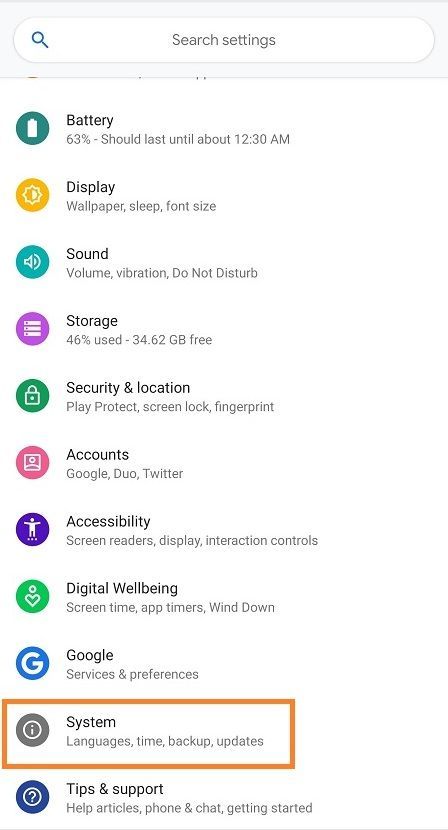
রিসেট ট্যাপ করুন অপশন , তারপর যান সমস্ত ডেটা মুছুন (ফ্যাক্টরি রিসেট)।
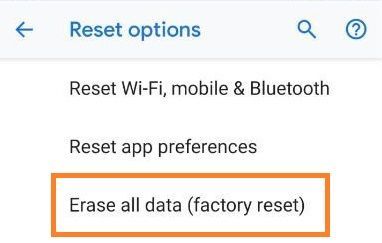
ফোন রিসেট ট্যাপ করুন, তারপর আপনার পাসওয়ার্ড টাইপ করুন।
টোকা সবকিছু মুছে ফেলুন .
এটি শুধুমাত্র তখনই করা উচিত যদি আপনি দীর্ঘ সময়ের জন্য সমস্যায় পড়ে থাকেন এবং আপনার সমস্ত বিকল্প শেষ করে ফেলেন।
চূড়ান্ত শব্দ
গুগল আপডেটগুলি রোল আউট করতে থাকে তাই আশা করি তাদের মধ্যে একটি শব্দ সমস্যাগুলির যত্ন নেবে৷ অবশ্যই, কখনও কখনও এটি সফ্টওয়্যার নয় কিন্তু আপনার Pixel 3 এর হার্ডওয়্যার৷ আপনি যদি মনে করেন এটি হতে পারে তবে সহায়তার জন্য Google-এর গ্রাহক সহায়তার সাথে যোগাযোগ করুন৷
আপনি কি আপনার Pixel 3 এ সাউন্ড সমস্যা সমাধান করেছেন? যদি তাই হয়, আপনি নীচের মন্তব্য বিভাগে আপনার সমাধান শেয়ার করতে হবে.








![গেমিং পিসির জন্য কতটা স্টোরেজ চাই [ব্যাখ্যা করা হয়েছে]](https://www.macspots.com/img/blogs/81/how-much-storage-gaming-pc-want.png)
